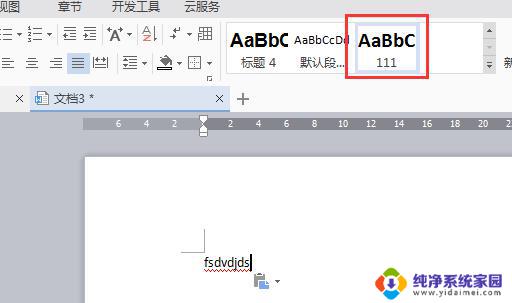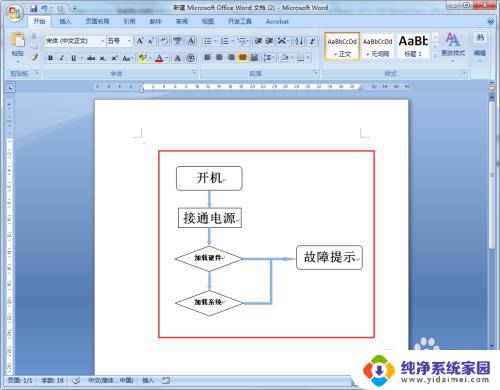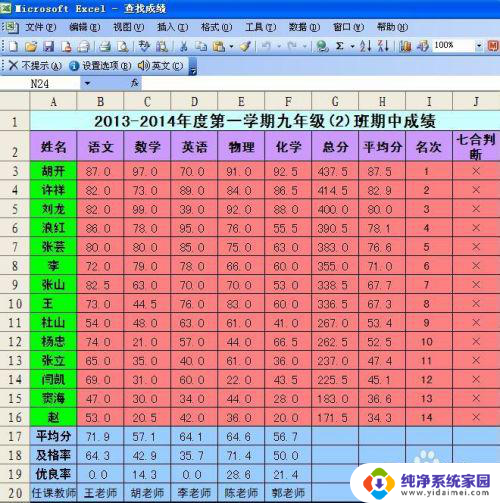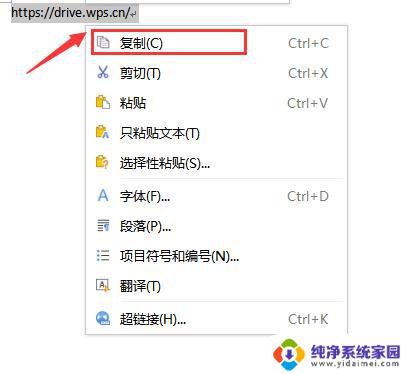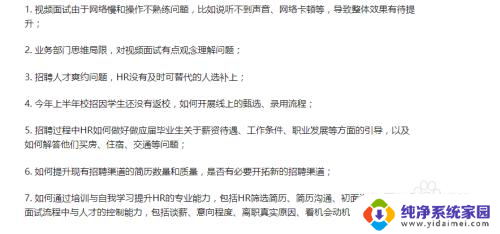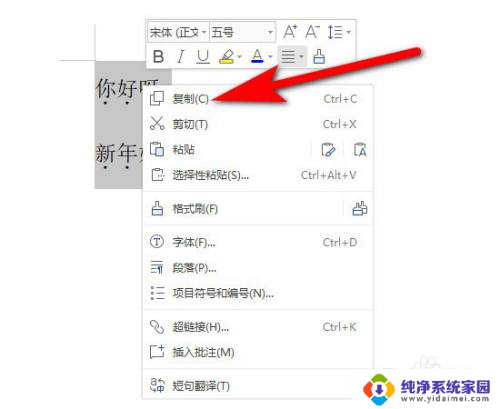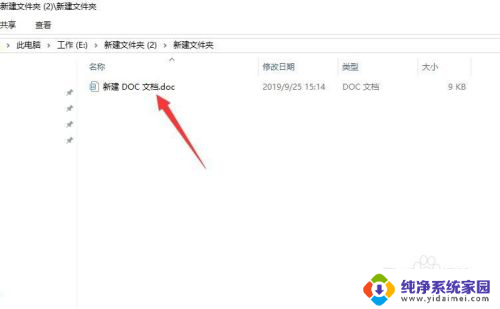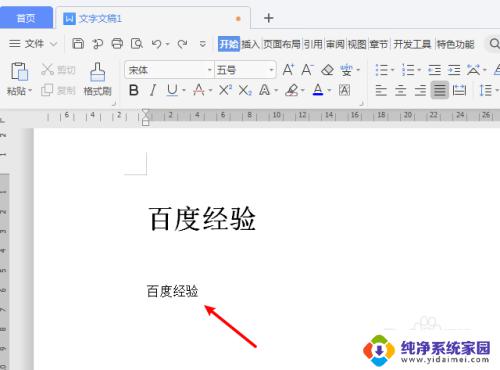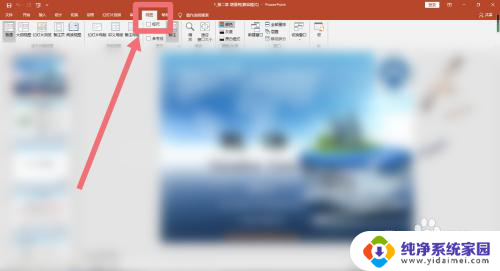word样式如何复制到另一文件 word中如何批量复制文档样式
更新时间:2023-10-16 18:00:34作者:jiang
word样式如何复制到另一文件,在处理文档时,我们经常会遇到需要将一个文档中的样式复制到另一个文档的情况,不论是为了保持文档的一致性,还是为了提高工作效率,掌握如何批量复制文档样式是非常重要的。在Microsoft Word中,有几种方法可以实现这一目的。一种简单的方法是使用样式复制功能。通过选择源文档中的样式,然后在目标文档中粘贴这些样式,可以快速而方便地将样式应用到目标文档中的相应部分。还可以使用样式传承功能,将一个文档中的所有样式应用到另一个文档中。无论是使用哪种方法,熟练掌握如何复制文档样式,将有助于我们更加高效地处理文档任务。
具体方法:
1打开需要样式的文档,点击样式右下角的小箭头,点击下面的管理样式。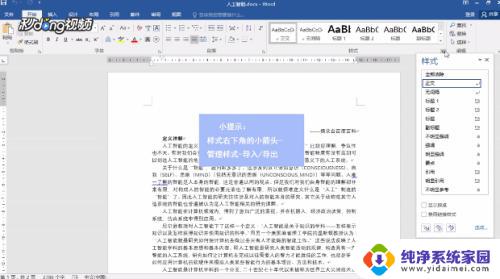 2点击导入或者导出,点击右侧的关闭文件。点击打开文件,找到要被当作模板的文件,点击打开。
2点击导入或者导出,点击右侧的关闭文件。点击打开文件,找到要被当作模板的文件,点击打开。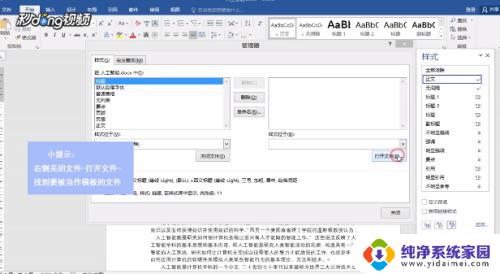 3选择要导入的样式,按住ctrl键可以选择多个样式。
3选择要导入的样式,按住ctrl键可以选择多个样式。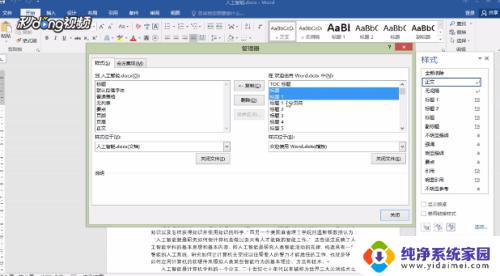 4点击复制,点击关闭即可。
4点击复制,点击关闭即可。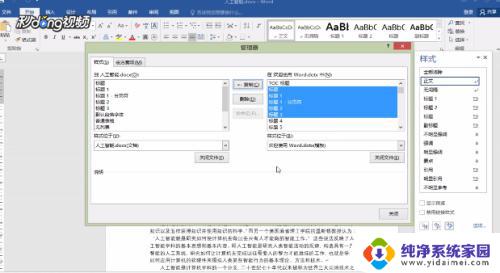
以上就是关于如何将Word样式复制到另一个文件的全部内容,如果您遇到相同的情况,只需按照本文所述的方法操作即可解决问题。